Android - популярная ОС для мобильных устройств. Установка собственных обоев поможет сделать ваш гаджет уникальным. Рассмотрим способы установки собственных обоев на Android устройствах.
Для начала вам понадобится подходящее изображение. Вы можете скачать его из интернета или использовать свои фотографии. Важно, чтобы изображение было высокого качества и подходило для использования в качестве обоев.
Выбрав подходящее изображение, перейдите к настройкам вашего андроид-устройства. Обычно путь к настройкам можно найти в меню "Настройки" или на рабочем столе.
Зайдите в раздел "Экран" или "Дисплей" и выберите "Фон" или "Обои". Выберите изображение из готового набора или из своей галереи. Подтвердите выбор - ваше устройство будет использовать это изображение в качестве обоев.
Установка своих обоев на андроид: описание процесса
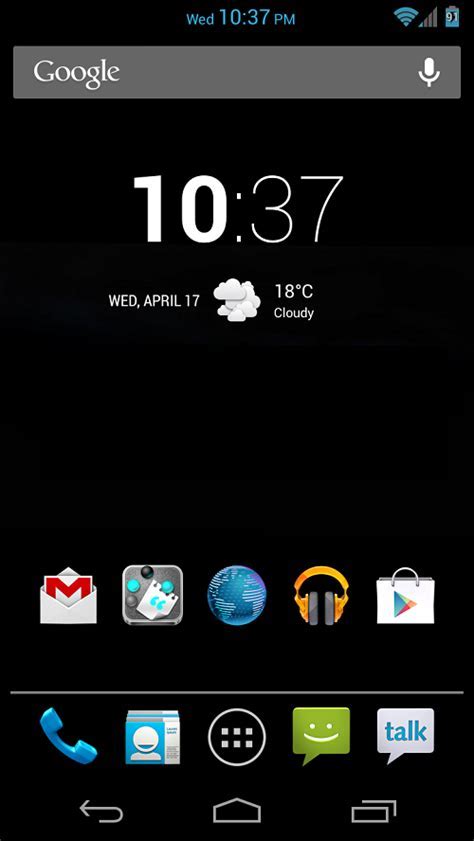
Андроид предоставляет возможность настроить фоновое изображение на устройстве, добавив свои обои. Чтобы установить свои обои на андроид, следуйте этим шагам:
1. Найдите подходящее изображение и убедитесь, что оно соответствует разрешению экрана устройства.
2. Сохраните изображение на устройстве или загрузите в облачное хранилище.
3. Откройте настройки, найдите раздел "Обои" или "Экран блокировки и обои".
4. Выберите нужный раздел в настройках, чтобы установить новые обои.
5. В разделе "Обои" выберите "Галерея" или "Мои обои". Есть также другие варианты, как "Живые обои", "Темы" и "Обои из Интернета", в зависимости от вашего устройства.
6. Пролистайте галерею обоев и найдите нужное изображение.
7. Каснитесь изображения, чтобы его выбрать.
8. Выберите "Установить как обои", "Установить на главный экран" или "Установить на экран блокировки", в зависимости от своих предпочтений.
9. Подтвердите выбор и наслаждайтесь новыми обоями на андроид!
Поиск нужных изображений
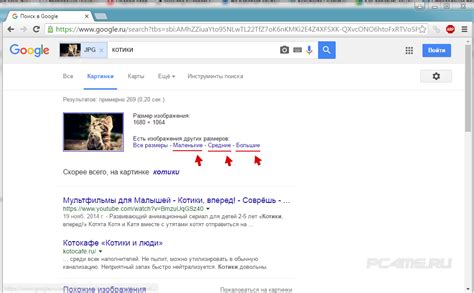
Когда будете изменять обои на Android, найдите изображения, которые хотите установить. Есть несколько способов найти их:
- Использование поисковых систем: Вы можете использовать Google для поиска изображений. Введите ключевые слова, описывающие изображение, и просмотрите результаты.
- Использование специализированных приложений: Существует множество приложений для поиска обоев для Android. Установите одно из них и найдите нужные изображения.
- Посещение специализированных веб-сайтов: Многие сайты предлагают бесплатные обои для Android. Используйте функции поиска на сайте, чтобы найти подходящие изображения.
Когда найдете подходящие изображения, сохраните их на устройстве, чтобы установить их как новые обои.
Скачивание выбранных обоев

Чтобы скачать выбранные обои для своего устройства на Android, выполните следующие шаги:
- Найдите кнопку "Скачать" или значок загрузки у изображения обоев.
- Нажмите на кнопку или значок, чтобы начать загрузку обоев.
- Подождите, пока обои полностью не загрузятся. Это может занять время в зависимости от вашего интернет-соединения и размера файла.
После завершения загрузки выбранные обои сохранятся на вашем устройстве. Обратите внимание, что местонахождение загруженных обоев может варьироваться в зависимости от вашего устройства и приложения для загрузки. Обычно загруженные обои можно найти в папке "Загрузки" на вашем устройстве.
Теперь у вас есть скачанные обои, готовые к установке на вашем устройстве Android!
Перенос обоев на андроид

Когда вы находите идеальные обои для своего андроид-устройства, хочется, чтобы они были всегда под рукой. Перенос обоев на андроид очень прост и займет всего несколько шагов.
В первую очередь, скачайте изображение с обоями на ваше устройство. Это можно сделать путем сохранения изображения с интернета или передачи файла с компьютера.
Затем откройте галерею или фотоальбом на вашем андроид-устройстве. В этом приложении вы найдете все изображения, которые находятся на вашем устройстве.
Выберите изображение с обоями, которое вы только что скачали. Нажмите на изображение и держите палец на нем, пока не появится контекстное меню.
Выберите "Установить как обои" или "Установить как фон экрана" в контекстном меню. Это позволит установить изображение как фон на вашем андроид-устройстве.
Теперь наслаждайтесь новыми обоями на своем устройстве и настройте способ их отображения, выбрав "Настроить" в контекстном меню.
Подсказка:
Если ваше устройство поддерживает живые обои, установите анимированные изображения в качестве фона.
Предварительные настройки для установки обоев

Прежде чем установить свои обои на андроид, выполните несколько предварительных настроек на устройстве для быстрой смены фона на смартфоне или планшете.
1. Откройте меню настроек
Перейдите в меню устройства и найдите иконку "Настройки".
2. Найдите раздел "Обои"
Прокрутите список настроек и найдите раздел "Обои".
3. Выберите источник изображения
Выберите источник изображения для заднего фона экрана: Галерея, Живые обои, Фото или Загрузки.
4. Установите свои обои
Выберите картинку из списка или загрузите свою. Нажмите на кнопку "Установить" для применения обоев на экране вашего устройства.
Теперь у вас новые обои на вашем устройстве! Повторите процедуру, чтобы обновить фон по вашему желанию.
Отключение автоматической смены обоев

Примечание: процедура может отличаться в зависимости от версии Android и вашего устройства.
Чтобы отключить автоматическую смену обоев на Android, выполните:
Шаг 1:
Откройте "Настройки" на вашем устройстве Android. Иконка "Настройки" обычно выглядит как шестеренка или зубчатое колесо, и может быть на главном экране или в списке приложений.
Шаг 2:
Найдите пункт "Обои" или "Экран блокировки и обои" в списках опций и откройте настройки обоев.
Шаг 3:
В разделе настроек обоев найдите "Автоматическая смена обоев" или "Слайд-шоу". Нажмите на эту опцию, чтобы настроить ее.
Шаг 4:
В настройках автоматической смены обоев вы найдете различные параметры. Один из них отвечает за периодичность смены обоев. Отключите этот параметр, чтобы остановить автоматическую смену обоев.
Шаг 5:
После отключения автоматической смены обоев закройте настройки и проверьте результат. Теперь ваше устройство Android будет использовать только выбранные вами обои.
Теперь вы знаете, как отключить автоматическую смену обоев на Android. Наслаждайтесь своими любимыми обоями без лишних изменений!
Сохранение обоев в нужной папке

Чтобы установить свои обои на Android, сохраните их в нужной папке на устройстве. Следуйте этим инструкциям для успешного сохранения:
- Выберите изображение: Можете выбрать фотографию или картинку из интернета, либо использовать своё изображение.
- Сохраните изображение: Нажмите на изображение и удерживайте его, пока не появится контекстное меню. Затем выберите опцию сохранения или скачивания изображения. Изображение будет сохранено на вашем устройстве.
- Откройте приложение "Галерея": Найдите и откройте приложение "Галерея" на вашем Android-устройстве.
- Найдите сохраненное изображение: В приложении "Галерея" просмотрите все папки и альбомы, чтобы найти папку, в которой сохранено ваше изображение. Обычно оно будет в папке "Загрузки" или "Изображения".
- Выберите обои: Откройте выбранное изображение и нажмите на троеточие в верхнем правом углу экрана. В контекстном меню выберите опцию "Установить, как обои" или "Использовать как обои".
- Настройте обои: Вам может быть предложено обрезать изображение или выбрать настройки для обоев. Сделайте необходимые настройки и нажмите "Готово" или "Применить".
После завершения этих шагов ваше изображение будет установлено в качестве обоев на вашем Android-устройстве.
Установка собственных обоев через стандартный лаунчер Android

Стандартный лаунчер Android предоставляет простой и удобный способ установки собственных обоев на ваше устройство. Следуя простым инструкциям, вы сможете настроить индивидуальный дизайн вашего экрана с рабочим столом.
1. Подготовьте изображение с соответствующим разрешением для экрана.
2. Зайдите в настройки Android и выберите "Обои и темы" или "Экран и обои".
3. Выберите "Галерея" или "Фото" и найдите изображение на устройстве.
4. Выберите изображение и установите его как обои на устройстве.
5. После установки обоев, можно настроить их позицию, масштаб и другие параметры для лучшего отображения на экране. Эти опции доступны в разделе "Настройки обоев" или "Дополнительно" в меню установки обоев.
Теперь вы знаете, как установить собственные обои через стандартный лаунчер Android. Наслаждайтесь индивидуальным дизайном вашего экрана с персонализированными обоями!